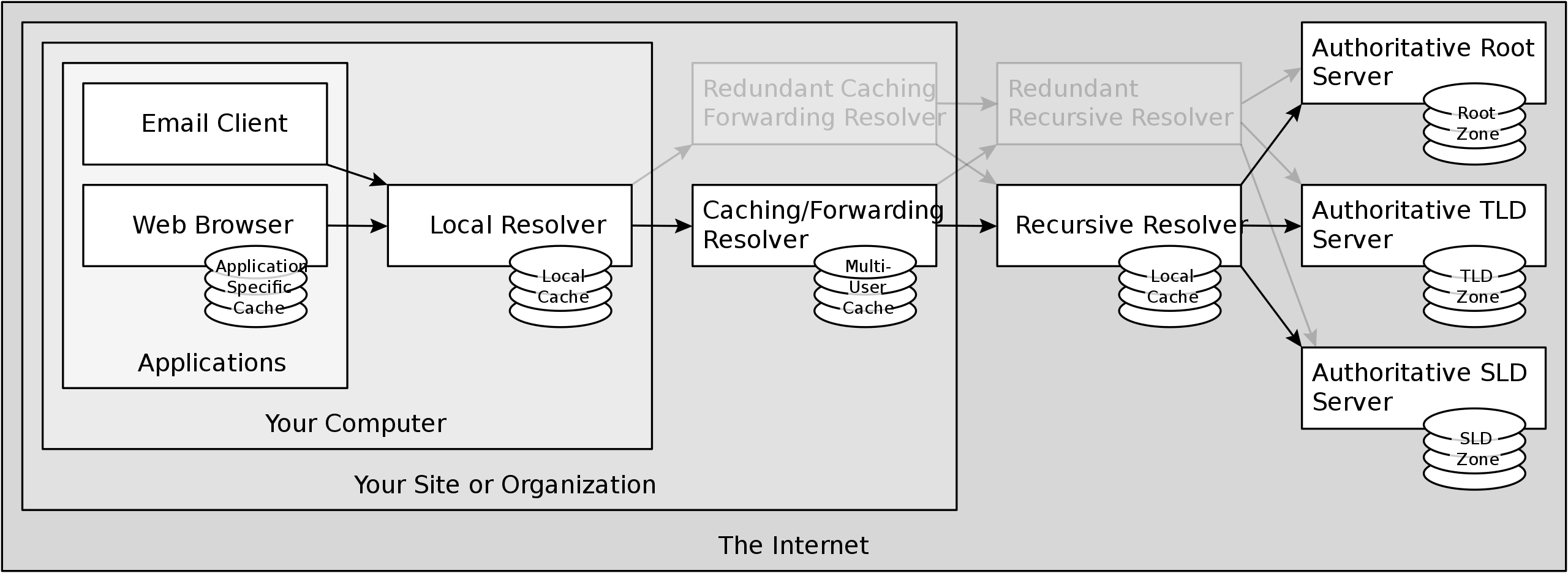为什么要使用加密DNS(DoH)
由于国内部分运营商网络的问题,很多宽带自带的DNS存在劫持问题,甚至某些宽带存在劫持53端口,直接强制使用运营商DNS。这就有可能会造成DNS解析结果的异常或者污染,也有可能具有个人隐私泄露的风险。所以,要防止DNS污染,就需要使用加密DNS,对DNS请求的过程全程加密,这样运营商即使获取到了你的数据包,也无法对其解密,更无法对其进行修改。这篇文章将会教你如何将您的Windows设备接入DNS服务商提供的公共加密DNS服务
前置条件
1.系统要求:Windows 10 build19628及以上,建议Windows11
设置步骤
- 本文以Windows11为例(因为我已升级至Windows11,目前身边没有Windows10设备)
大概方法 :
设置–网络&Internet–WLAN/以太网
WLAN–硬件属性–编辑DNS设置–手动–开启IPv4和IPv6–填写dns地址
以太网–DNS服务器分配–手动–开启IPv4和IP v6–填写dns地址
详细步骤
1.在开始菜单中打开设置

2.进入网络和Internet 然后选择你所连接的网络(WLAN or 以太网)

3.点击硬件属性(以太网不需要走这一步)
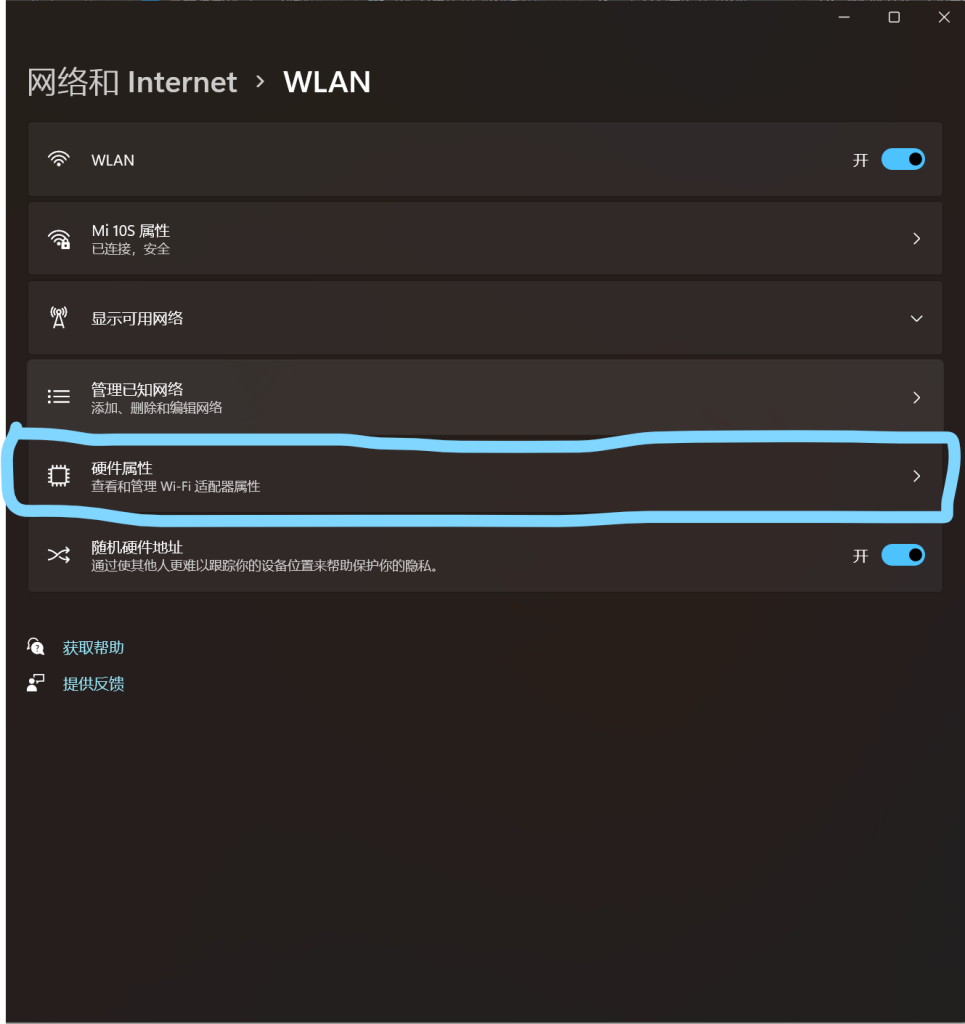
4.找到DNS服务器分配,然后点击编辑
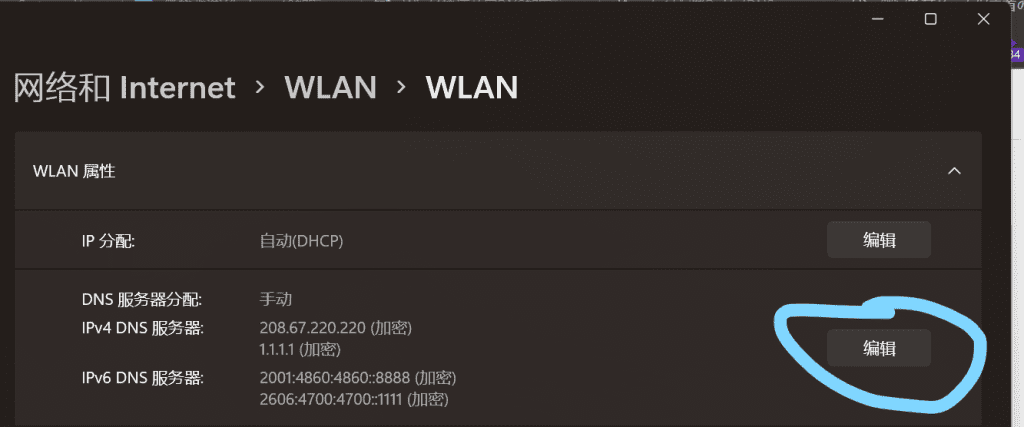

5.将DNS获取方式从DHCP改为手动
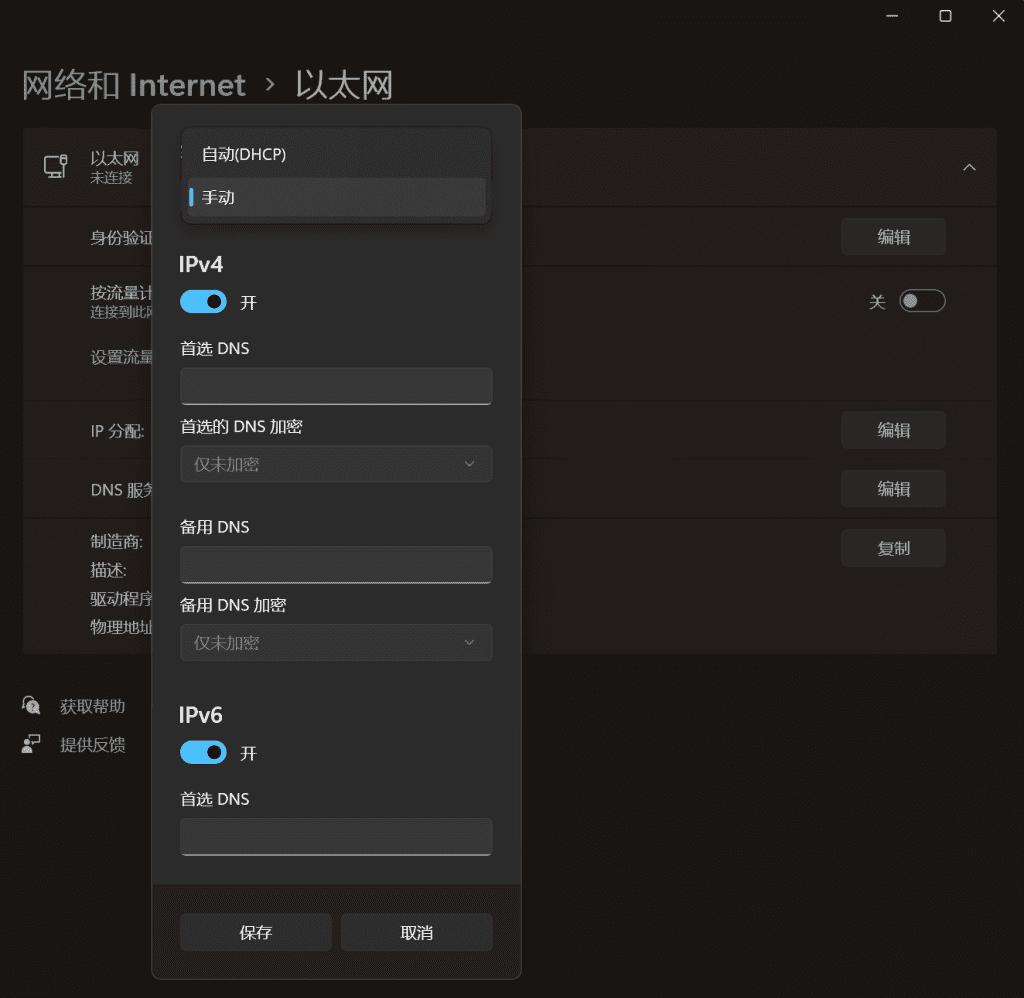
6.输入你想用的DNS服务器(这里推荐cloudflare的1.1.1.1和Google的8.8.8.8,文章末尾还有其他推荐的)
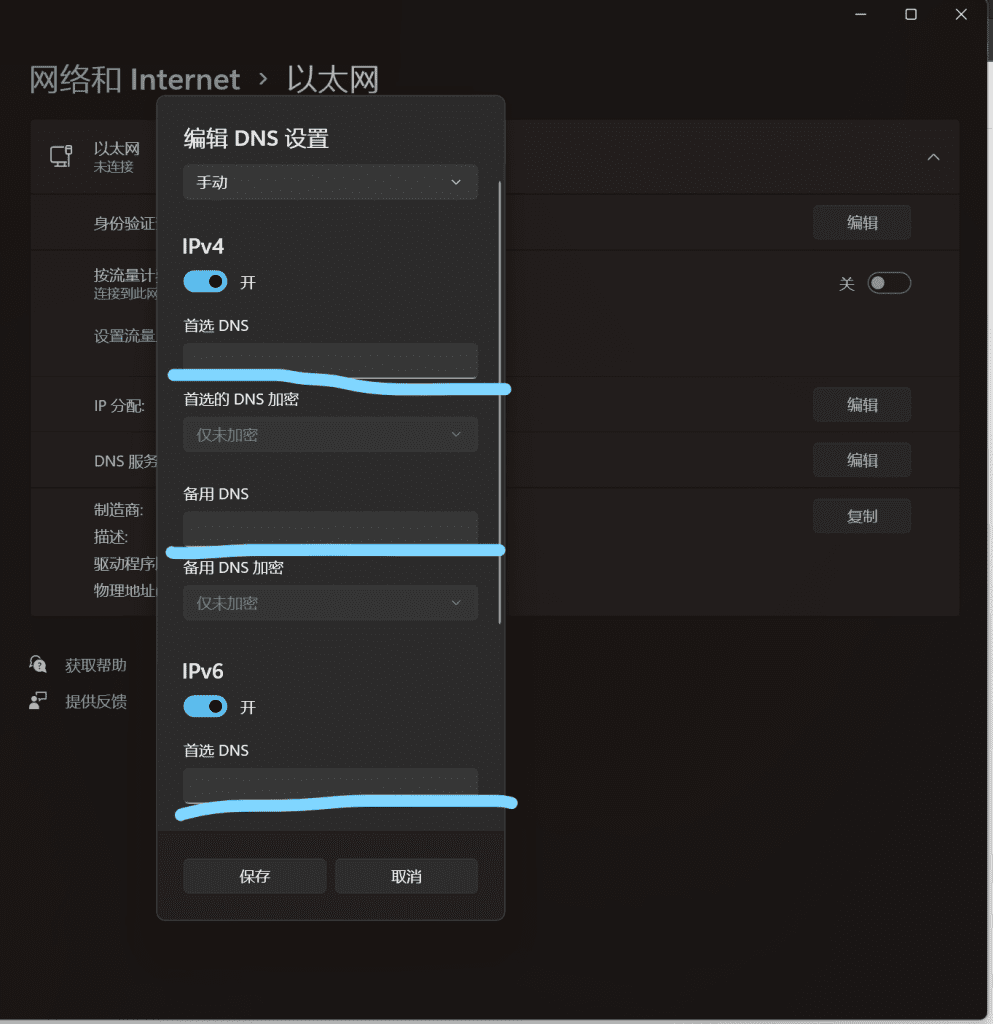
7.添加你所选的DNS服务器到WindowsDNS列表(8.8.8.8和1.1.1.1等权威DNS提供商不需要这一步)
因为Windows默认认证的DNS少的可怜,所以需要手动将DNS服务器加入Windows服务器列表
同时按下Windows 徽标键 + X打开Windows终端(管理员)
然后输入(这里以Open DNS为例)
#IPV4
netsh dns add encryption 208.67.222.222 "https://208.67.222.222/dns-query" no no
netsh dns add encryption 208.67.220.220 “https://208.67.220.220/dns-query” no no
#IPV6
netsh dns add encryption 2620:119:35::35 "https://[2620:119:35::35]/dns-query" no no
netsh dns add encryption 2620:119:53::53 "https://[2620:119:53::53]/dns-query" no no输入完成后按Enter键
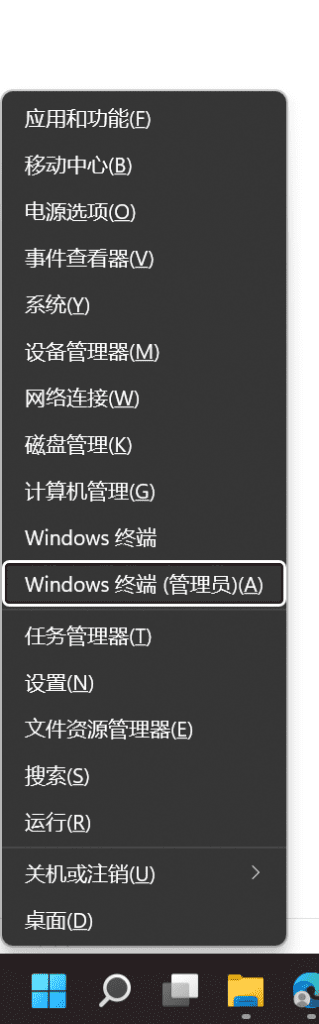
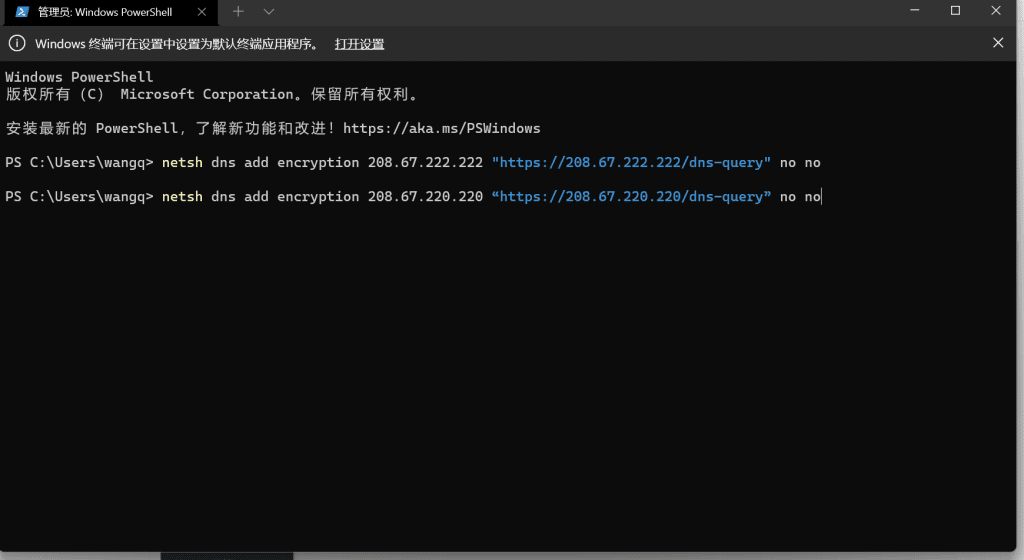
8.将DNS加密设为仅加密
由于国内互联网环境比较特殊,建议先测试所选DNS在大陆加密后能否正常试用,比如说四川电信就无法使用加密了的cloudflare1.1.1.1和Google8.8.8.8,我的解决方法是使用open DNS(服务器地址在下文“其他”中)
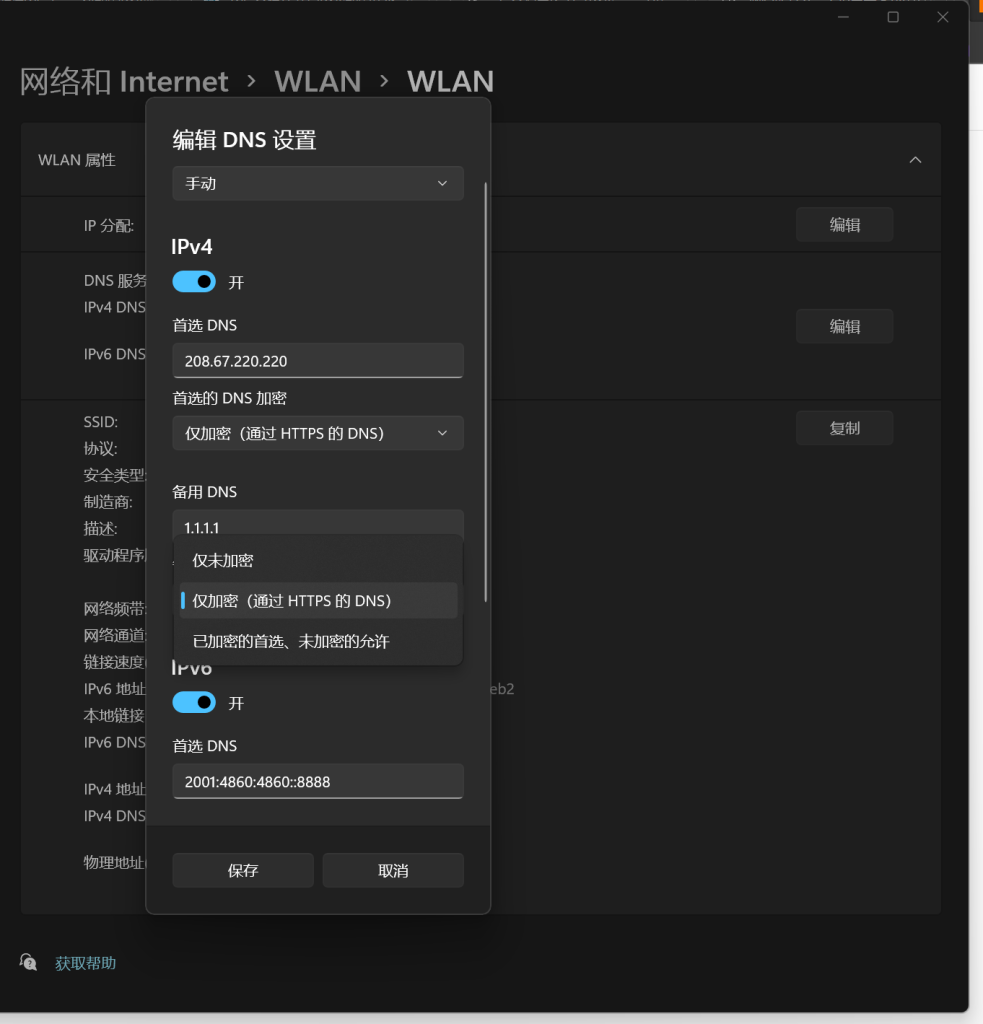
其他:
DNS的Wiki:
https://en.wikipedia.org/wiki/Domain_Name_System
DoT的Wiki:
https://en.wikipedia.org/wiki/DNS_over_HTTPS
https://zh.wikipedia.org/wiki/DNS_over_HTTPS